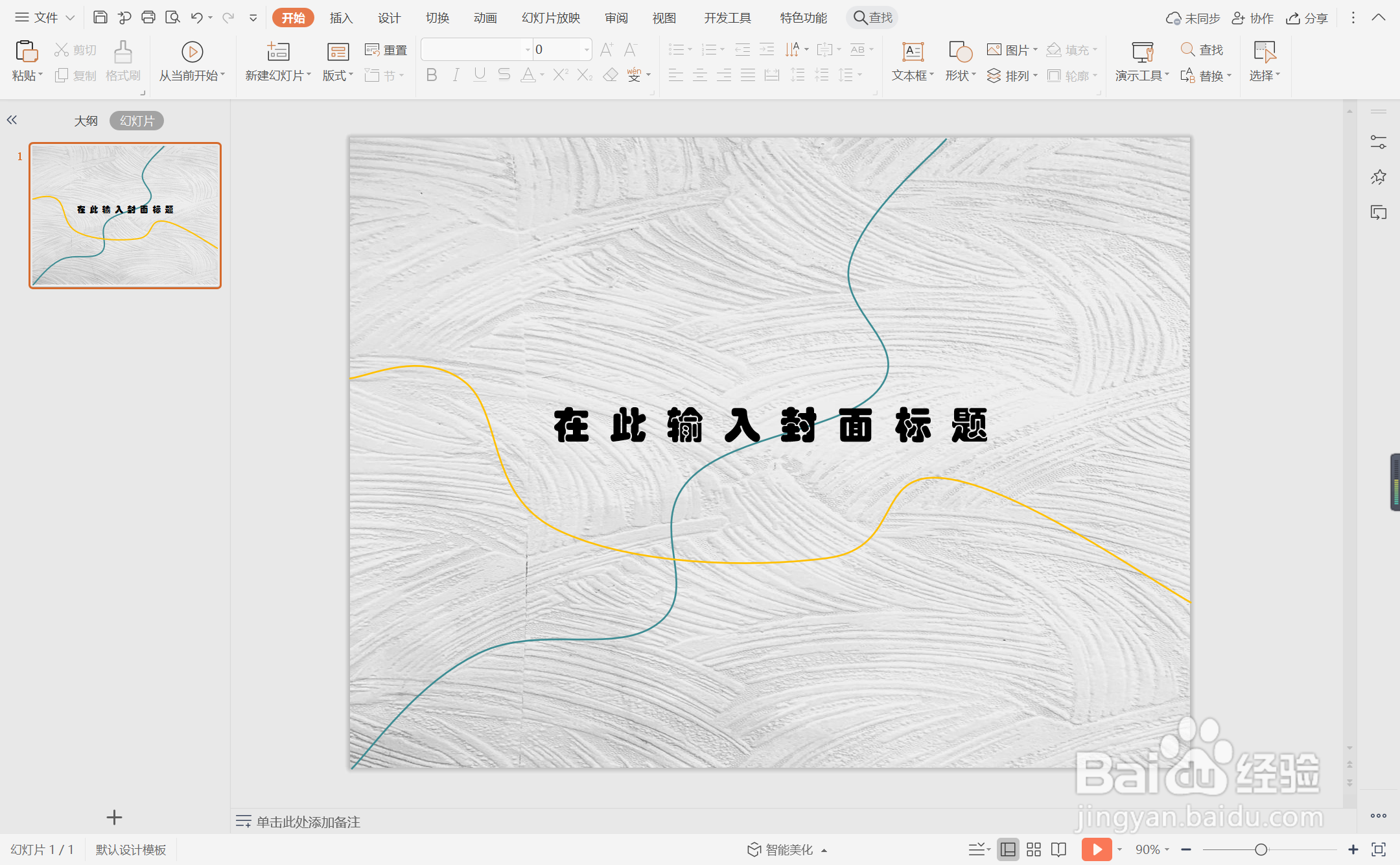1、鼠标右键“设置背景格式”,在右侧弹出的属性设置窗格中,勾选图片或纹理填充,选择白色纹理图片进行填充。
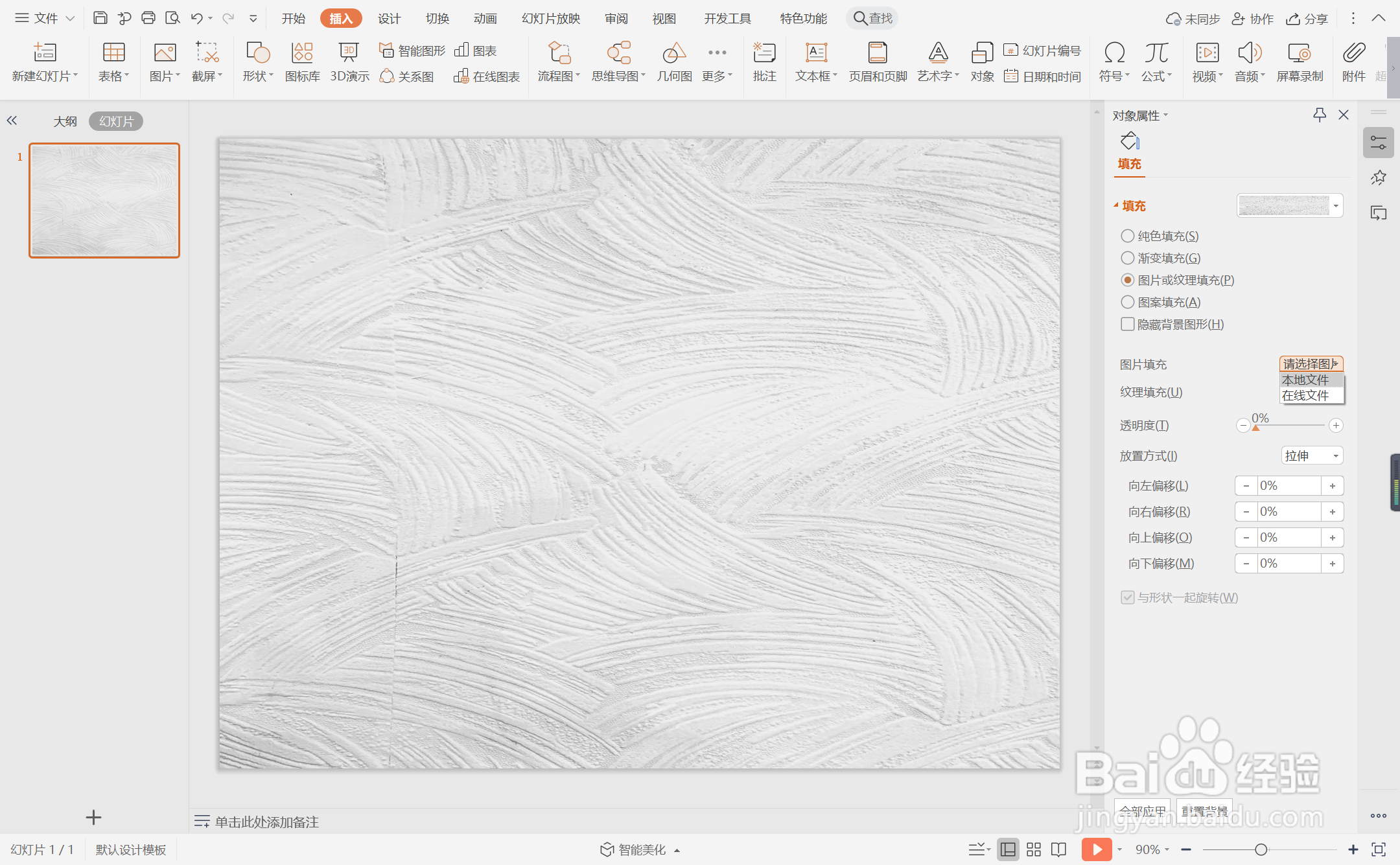
2、在插入选项卡中点击形状,选择其中的曲线。
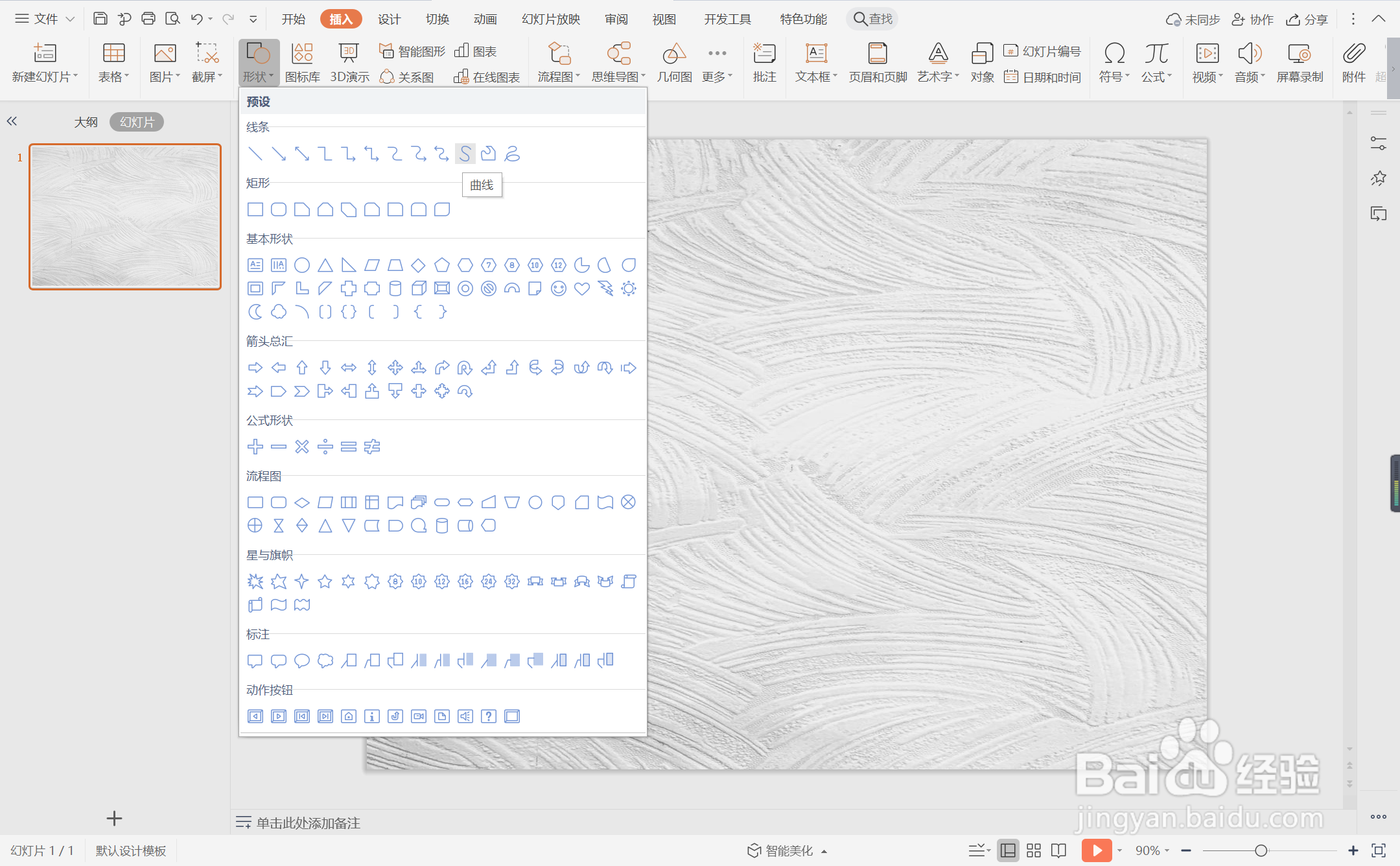
3、在页面上绘制出两条任意的曲线,效果如图所示。
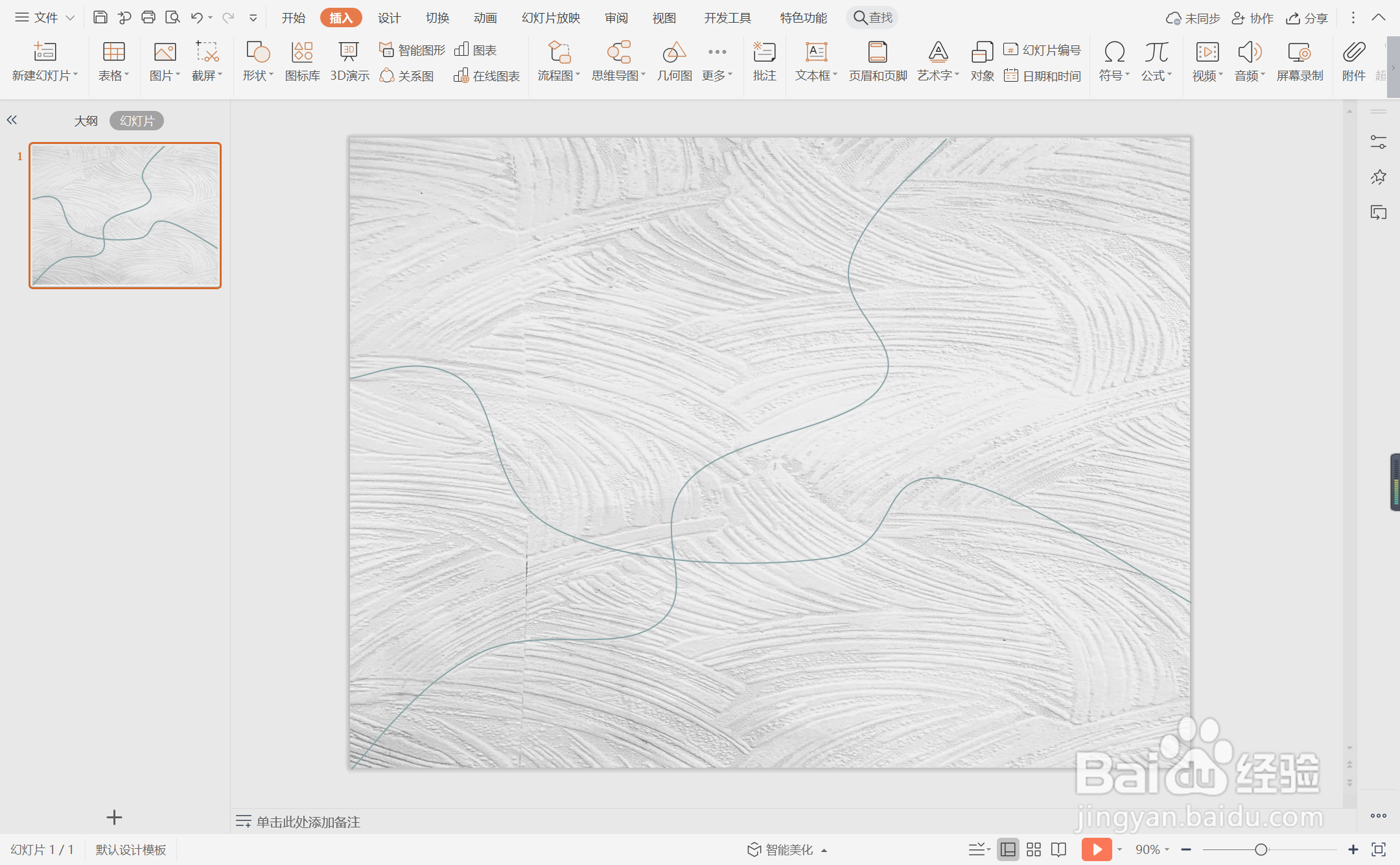
4、选中曲线,在绘图工具中点击轮廓,线条颜色填充为蓝色和橙色,线条宽度设置为1.5磅。
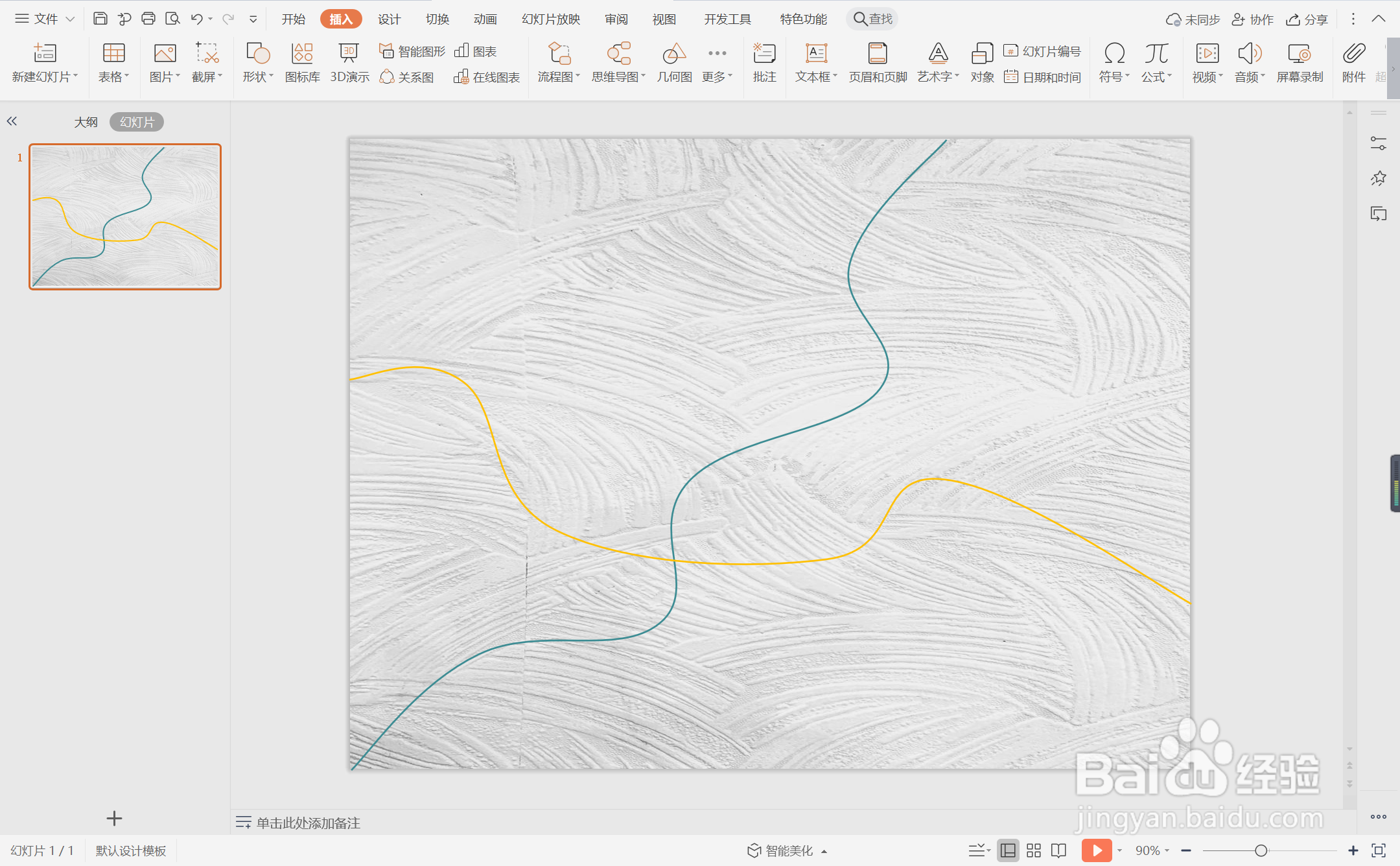
5、在开始选项卡中点击文本框,选择其中的横向文本框。
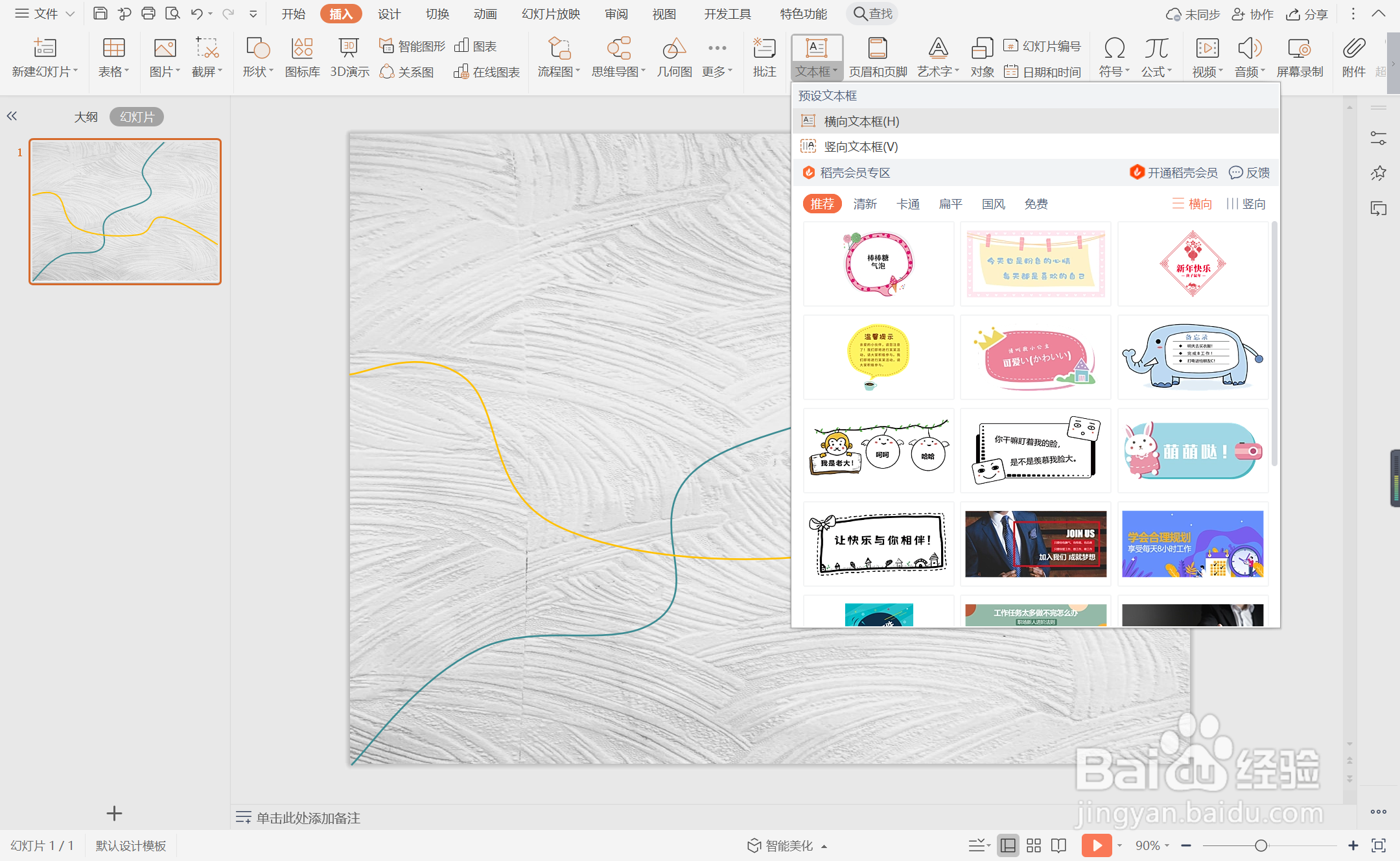
6、在文本框中输入标题,调整好字体的大小,放置在页面的中间位置,这样曲线交错简约型封面就制作完成了。
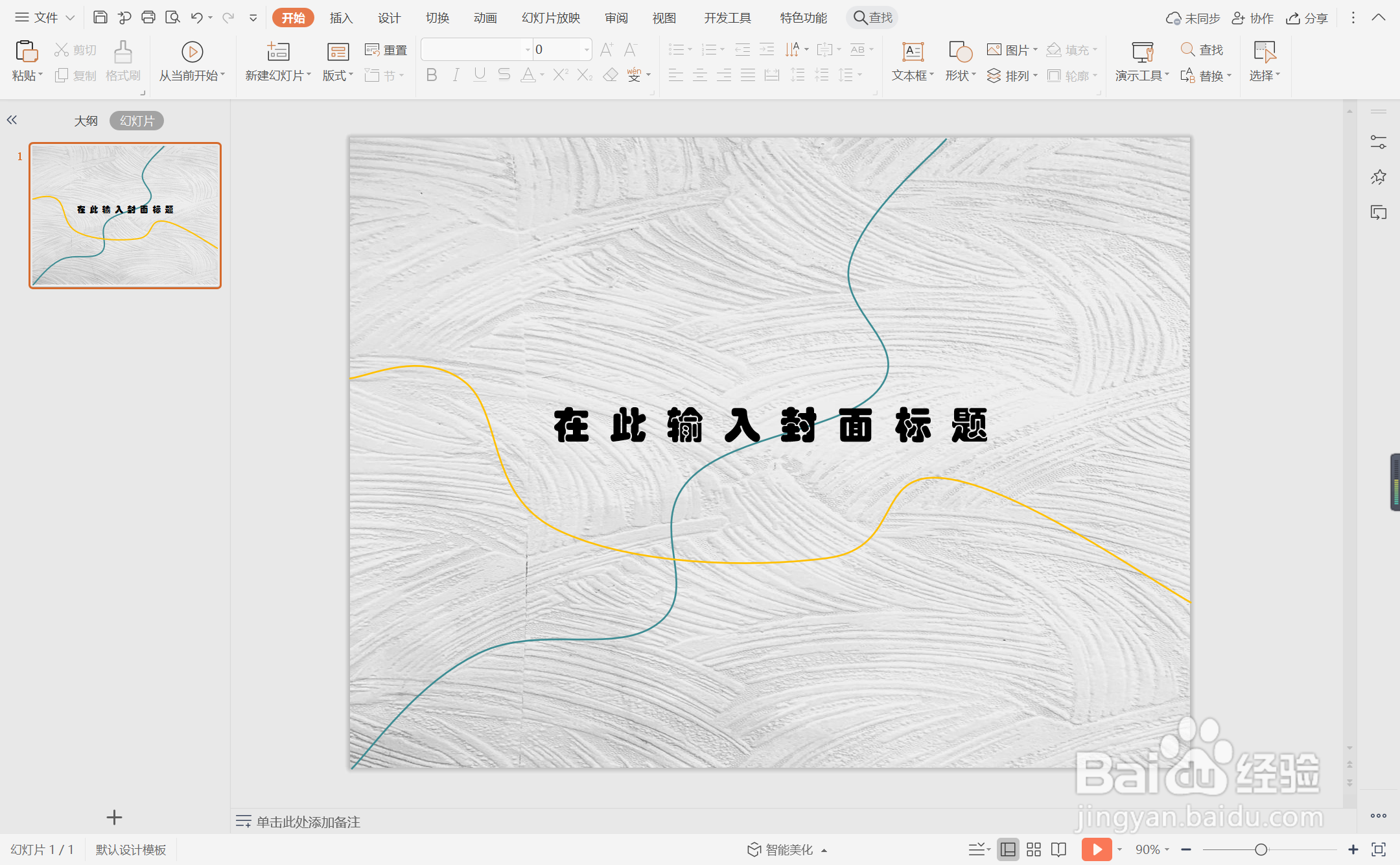
时间:2024-10-12 21:21:04
1、鼠标右键“设置背景格式”,在右侧弹出的属性设置窗格中,勾选图片或纹理填充,选择白色纹理图片进行填充。
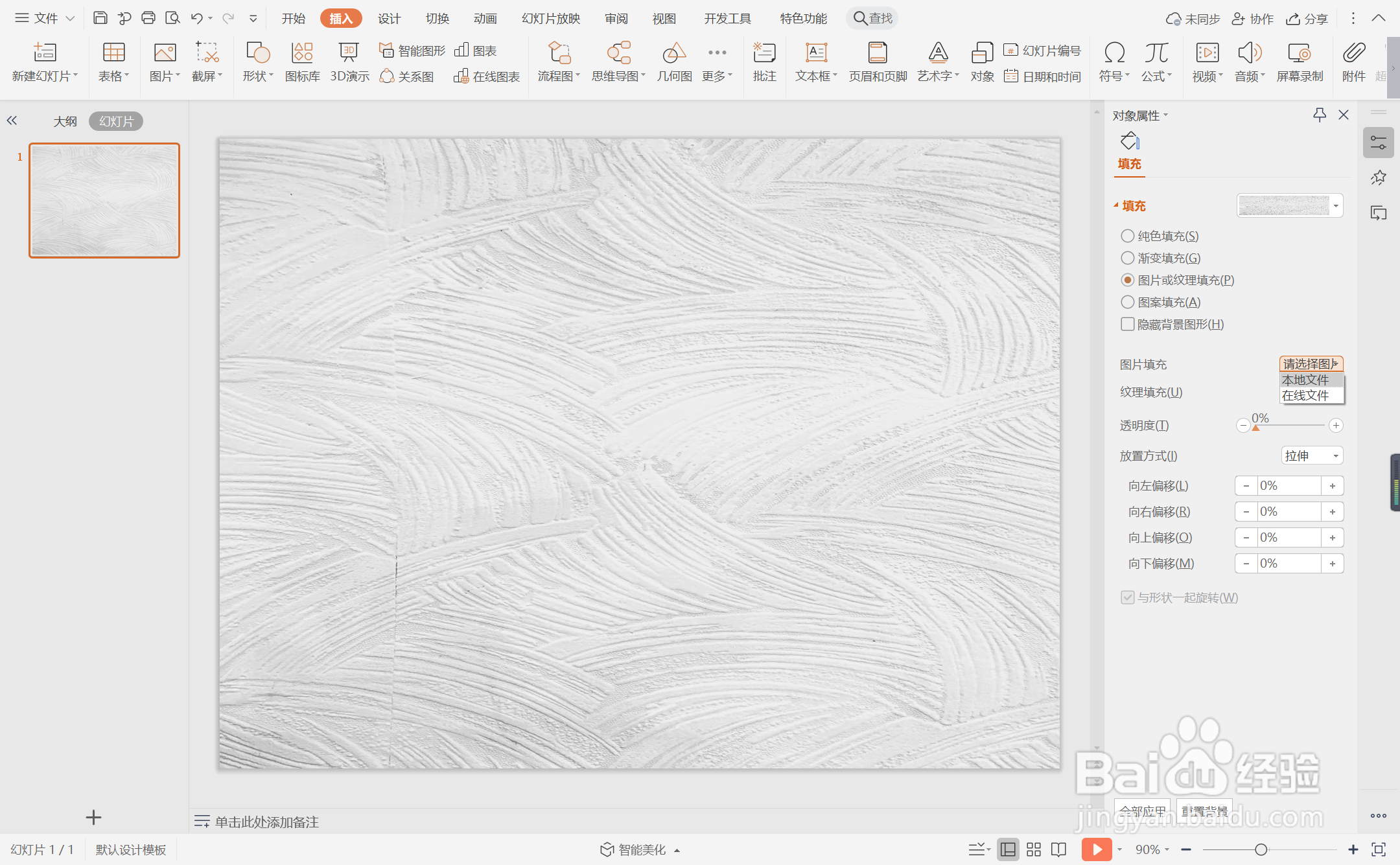
2、在插入选项卡中点击形状,选择其中的曲线。
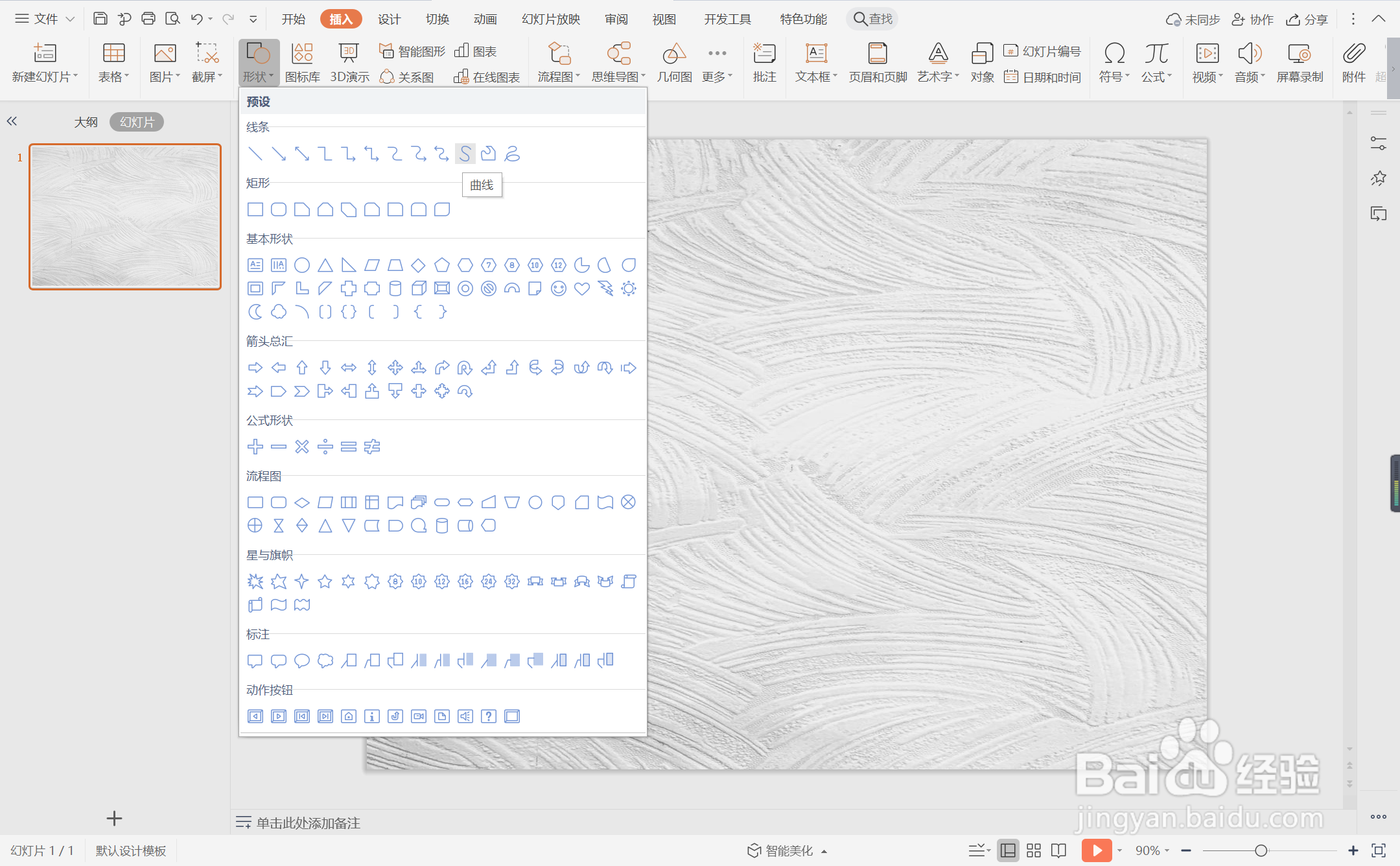
3、在页面上绘制出两条任意的曲线,效果如图所示。
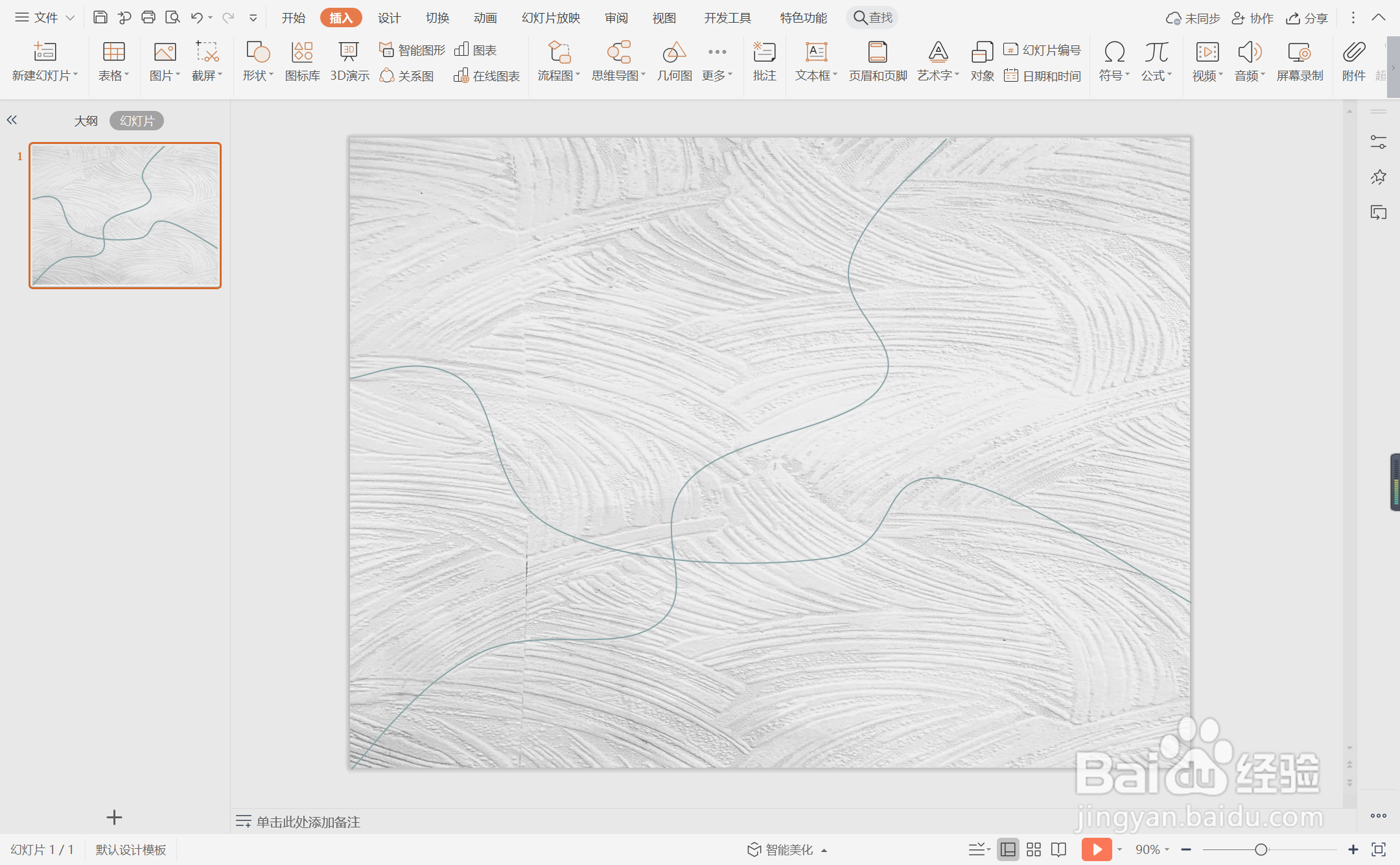
4、选中曲线,在绘图工具中点击轮廓,线条颜色填充为蓝色和橙色,线条宽度设置为1.5磅。
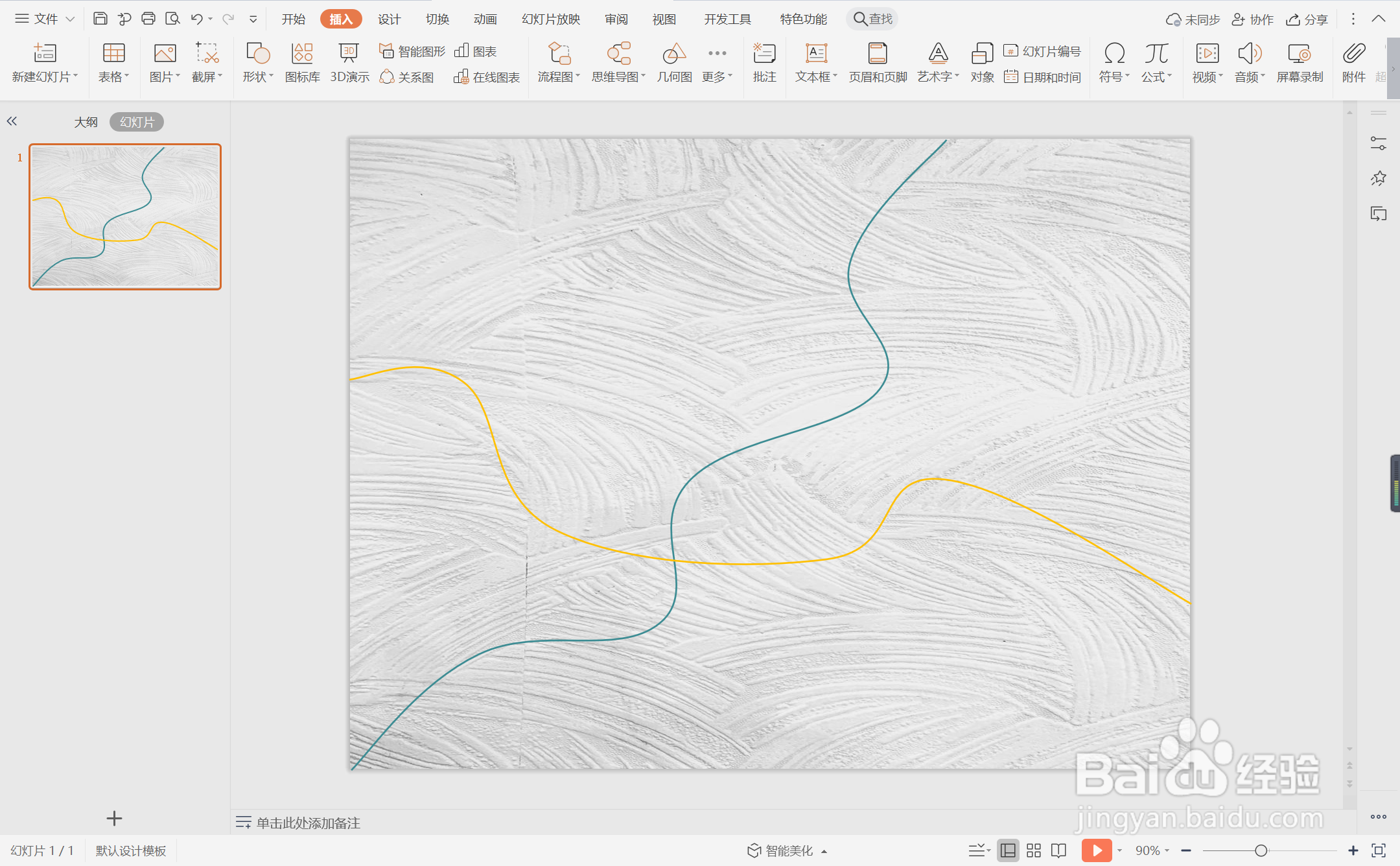
5、在开始选项卡中点击文本框,选择其中的横向文本框。
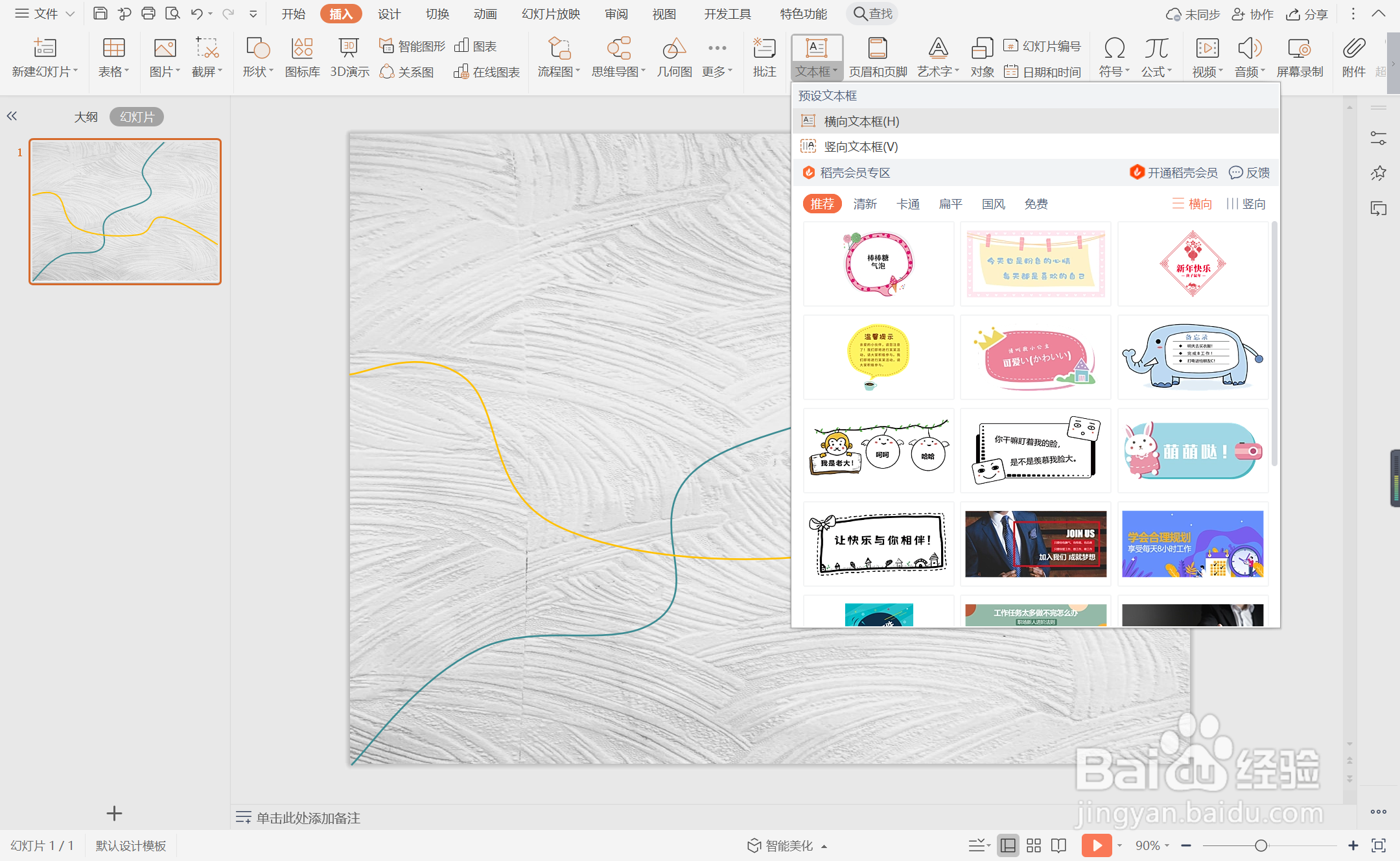
6、在文本框中输入标题,调整好字体的大小,放置在页面的中间位置,这样曲线交错简约型封面就制作完成了。